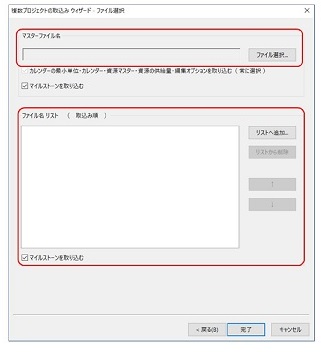Vol.70:複数の工程表ファイルを統合しましょう①
※本メルマガは、工程's Orario 10.0以前を使用しています。
別の部署/現場/支店 等でそれぞれ独自の工程表を作っている場合、それらを一つの工程表へ纏める必要が出てくるかもしれません。
そのような場合は、工程's 機能を利用して一つにまとめる事が出来ます!
複数の kzd ファイル同士を丸ごと結合したい
工程's 標準機能の一つに[複数プロジェクトの取り込み]があります。
マスター情報となる kzd ファイルと、統合対象となる kzd(複数選択可)を指定し、一つの kzd ファイルを生成する事が出来ます。
[複数プロジェクトの取り込み]使用方法
手順その 1:メニューから[複数プロジェクトの取り込み ウィザード]を立ち上げる
まずはメニュー[ファイル]から、[複数プロジェクトの取り込み ウィザード]を選択・実行します。
ウィザードが立ち上がると機能説明が表示されますので、そのまま[次へ]ボタンをクリックしましょう。
手順その 2:マスター工程’sファイルを指定する
[次へ]ボタンをクリックすると、工程’sファイルを指定する画面へ移行します。
まずはマスターファイルを指定しましょう
|
★マスターファイルとは: 統合後の工程'sファイルで使用されるプロジェクトの基本情報及び重要オプションを定義するための工程’sファイルです。 |
マスターファイルの情報が統合後の工程’sファイルへ適用されるので、あらかじめ以下の情報を設定します。
・プロジェクト基本情報:カレンダー(休日情報)/時間単位/資源マスター/資源供給量
・重要オプション:編集期間/現在日/自動更新(有効・無効)/ビュー名称
手順その 3:取込み対象の工程’sファイルを指定する(複数可)
次に、取込み対象の工程’sファイルを選択・追加します。
統合後のkzdファイルへは、ここでリストに追加した順番でグループの第一階層が生成されます。
|
★Point ・統合対象として選択する kzd ファイルを、「手順その 1」でマスターファイルに指定しても問題ありません。 |
手順その 4:[完了]ボタンで統合完了
[ファイル選択]画面で工程’sファイルの選択後、[完了]ボタンをクリックすれば、処理が完了します。
統合後の工程’sファイルは、取込み前の工程’sファイルとは別の、新規ファイルとして生成されます。
Excel等で工程表を作成していた場合、ファイル結合を行うとセルや書式等で細かなずれが発生しがちです。そのような場合は、ずれの微調整だけで大きな作業負荷が発生する事もあります。工程'sの場合はすべてプログラム上で行うので、とても簡単に見やすい結合工程表を作る事が出来ます。
|
★姉妹製品の紹介:【PREGARE】について 弊社姉妹製品【PREGARE】を利用する事で、一旦統合したプロジェクトを、再び個々の工程表へ分解する事が出来ます。 詳しくはコチラ!!PREGAREページへ PREGAREはエンタープライズ向けプロジェクト管理パッケージです。工程'sと併用することで、企業レベルの様々な計画の日程管理、予算・コスト・進捗管理、要員・設備の負荷管理、予実管理等にご利用頂けます。 |

![[複数プロジェクトの取り込み]実施イメージ](https://www.webi.co.jp/wp-content/uploads/2018/08/vol70-1-665x278.jpg)